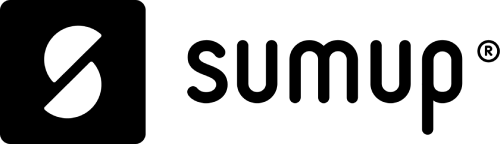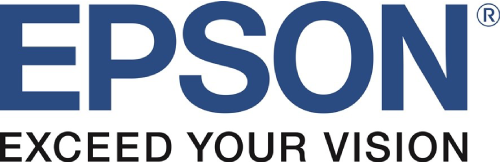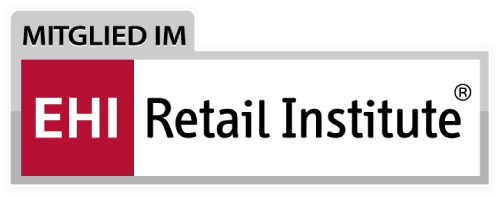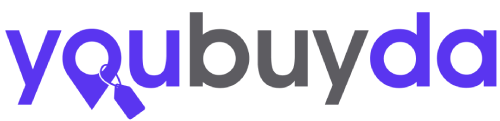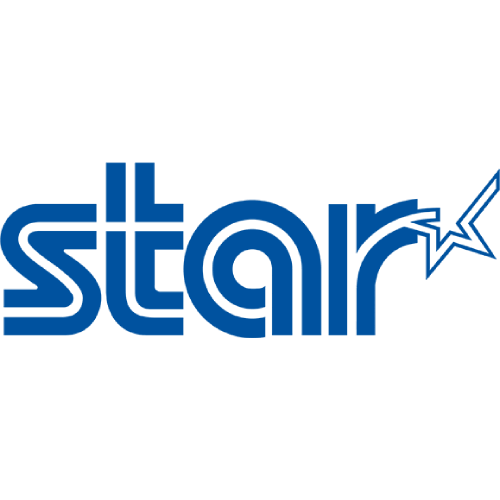Bestellterminals beim Barista –
ein absoluter Genuss!A4 Drucker Einrichten
Zurück zur Übersicht
1. Drucker zuweisen.
Systemparameter –> Drucker
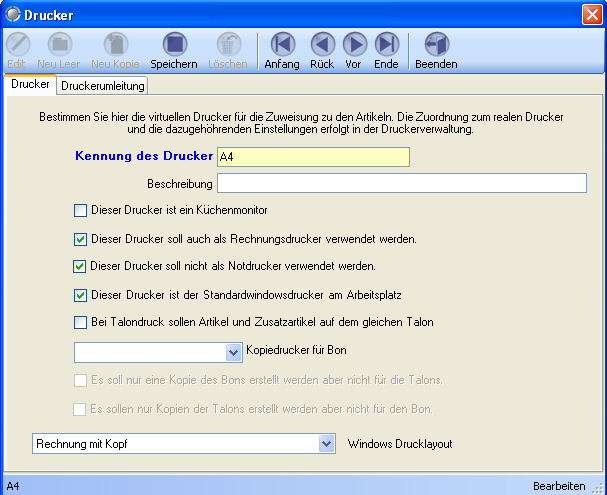
Einfach eine individuelle Druckererkennung eingeben (z.B. A4).
3 Haken setzten wie in der Abbildung oben.
Als Windowsdrucklayout einfach das im Dokumenteneditor erstellte Rechnungslayout einfügen. (z.B. Rechnung mit Kopf)
–>Speichern
2. Drucker in Printersteuerung einstellen.
Als nächstes muss nur noch der Drucker in der PosBill Printersteuerung eingestellt werden.
Mit ALT+TAB gelangen Sie in die Printersteuerung. Klicken Sie dort auf
–> Drucker einrichten

1. Drucker in der Kassensoftware wählen
2. Haken setzten
3. Standardlayouts wählen
4. Treiber Ihres Druckers wählen und den Haken bei „Treiber ist ein Nur Text Treiber“ setzen.
–> Speichern und fertig.
3. Rechnung über die Kassenfront drucken.
Um auf eine Rechnung auf A4 zu drucken.
In der Kassenfront
Rechnung –> Rechnung drucken

1. Zahlungsweg wählen
2. Rechnungsdrucker = A4
3. Drucken